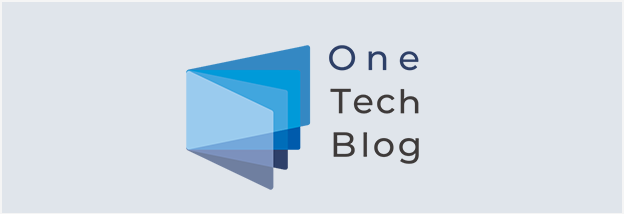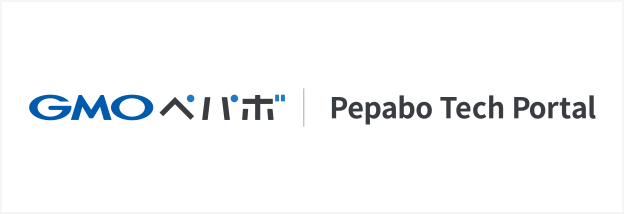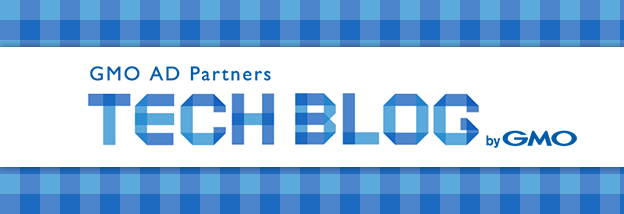zipファイルに適切な方法でパスワードを設定すれば、送信中のデータ漏洩リスクを軽減し、情報の安全性を高めることができます。
パスワードを設定・解除する方法はOSによってそれぞれ異なるため、ご自身が使用しているデバイスのOSを確認した上で実行することが大切です。
ただし、zipファイルにパスワードを設定してメールで送信する「PPAP」という共有方法は、セキュリティの甘さから危険視されています。
パスワード付きzipファイルだけに頼らず、さまざまな方法でセキュリティ環境を構築することが求められます。
本記事では、zipファイルにパスワードを設定する方法、ファイルを扱う際の注意点について詳しく解説します。
目次
[ 開く ]
[ 閉じる ]
- zipファイルにパスワードを設定する目的
- zipファイルにパスワードを設定する方法
- Windowsでパスワードを設定する方法
- Macでパスワードを設定する方法
- zipファイルのパスワードを解除する方法
- Windowsでパスワードを解除する方法
- Macでパスワードを解除する方法
- パスワード付きzipファイルを扱う際の注意点
- パスワードが分からなくてもファイル情報は表示される
- セキュリティ対策としての効果が薄い
- 送り先の設定によっては受信拒否される
- パスワード付きzipファイルの代替案
- クラウドストレージを用いてファイルを共有する
- ファイル転送サービスを活用する
- 別の通信経路でファイルとパスワードを送信する
- セキュリティ対策の強化ならGMOサイバーセキュリティ byイエラエ
- まとめ
zipファイルにパスワードを設定する目的

zipファイルのパスワード設定は、ファイルの不正アクセスを防ぐために重要です。
適切な方法でパスワードを設定すれば、送信中のデータ漏洩リスクを軽減し、情報の安全性を高めることができます。特に機密情報を含むファイルの保護には、パスワードの設定が効果的です。
そもそもzipファイルとは、1つまたは複数のデータを圧縮して1つのファイルにまとめたものです。世界的に広く利用されているファイル形式であり、拡張子は「.zip」となります。zipファイルを活用する主なメリットは、メール送信が可能であることや、データ容量を小さくできることです。
パスワード付きzipファイルを共有する方法として「PPAP」というものがありますが、近年ではセキュリティの甘さから危険視されています。PPAPという名称は、以下の単語それぞれの頭文字を取っています。
- P:Password付きのZIP暗号化ファイルを送ります
- P:Passwordを送ります
- A:Aん号化(暗号化)
- P:Protocol(プロトコル)
PPAPはこれまで多くの企業が採用してきたセキュリティ方法の1つですが、政府が2020年にPPAP廃止の方針を発表して以来、企業の間では脱PPAPの動きが広がっています。
zipファイルにパスワードを設定する方法

zipファイルにパスワードを設定する方法は、使用しているOSに応じてやり方がそれぞれ異なります。以下、WindowsとMacに分けて設定方法を解説します。
Windowsでパスワードを設定する方法
Windows8以降のバージョンでは、標準機能だけでzipファイルにパスワードを設定することはできません。
zipファイルを圧縮・解凍できるフリーソフトをダウンロードし、パスワードを設定する必要があります。
パスワードの設定に使用するフリーソフトは、基本的に無料でダウンロードできます。ここでは、フリーソフトの「CubeICE」を用いた方法を紹介します。
▼Windowsでパスワードを設定する方法
- 「CubeICE」のインストールファイルを開く
- セットアップのウィンドウに沿ってダウンロードを完了させる
- パスワードを設定したいzipファイルを右クリックする
- メニュー内の「圧縮」を選択し、「Zip(パスワード)」を押す
- 表示されたウィンドウにパスワードを入力して「OK」を押す
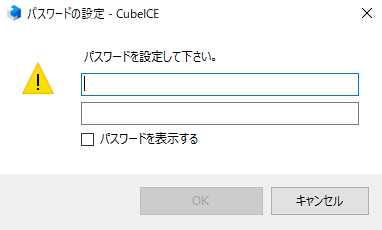
この手順により、Windowsユーザーは簡単にパスワード付きのzipファイルを作成できます。
Macでパスワードを設定する方法
OSがMacの場合、パスワード付きzipファイルを作成する機能が標準的に搭載されているため、フリーソフトをダウンロードせずにそのまま設定できます。
ただし、zipファイルを右クリックで簡単に設定できるわけではなく、「ターミナル」というツールを使ってパスワードを設定します。
▼Macでパスワードを設定する方法
- パスワードを設定したいファイルをデスクトップに移動させる
- アプリ一覧から「ターミナル」を起動する
- 「ターミナル」で「cd desktop」と入力してreturnを押す
- 「ターミナル」で「zip -er 『作成するzipファイル名』.zip 『パスワードを設定するフォルダ名』」を入力してreturnを押す
- 「Enter Password」という文字とともに鍵マークが表示されたら、設定したいパスワードを入力してreturnを押す
- 確認のため同じパスワードを入力してreturnを押す
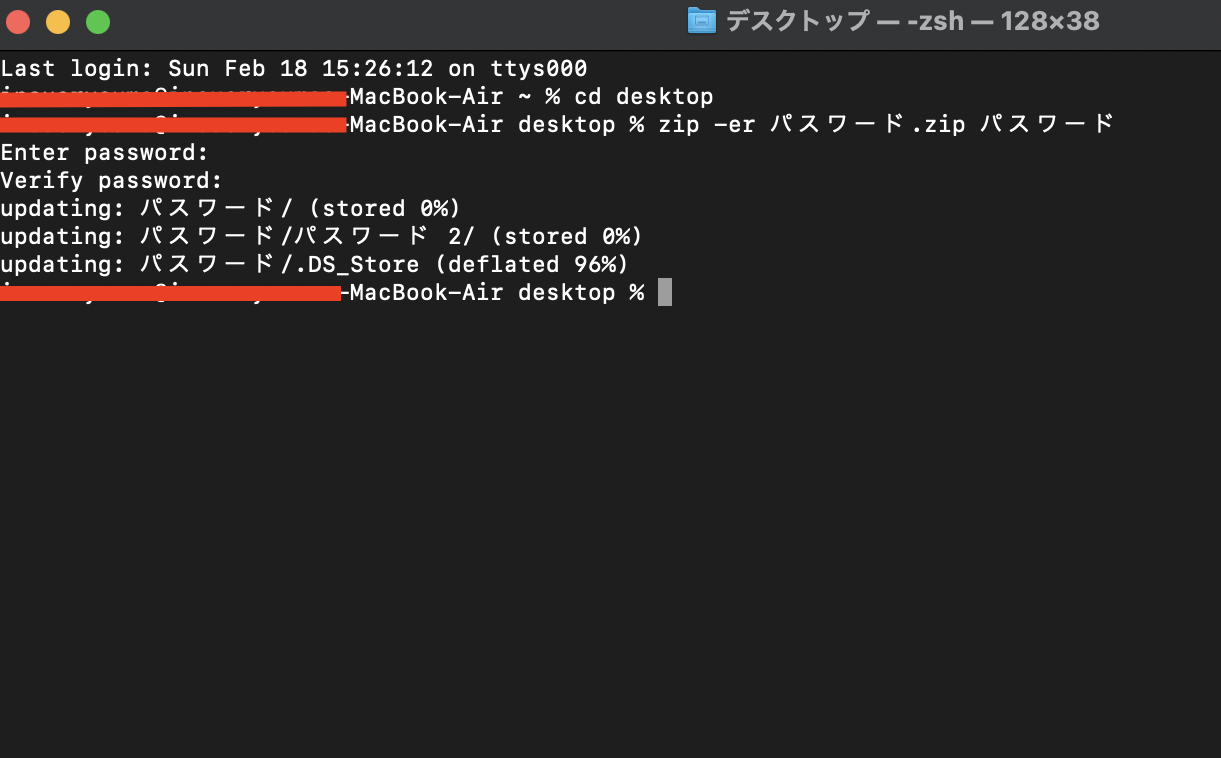
上記の画面まで進めば、パスワードの設定は完了です。Windowsの設定方法よりも手間に感じるかもしれませんが、一度慣れてしまえばWindowsと同様に手軽に作成できます。
zipファイルのパスワードを解除する方法

zipファイルのパスワードを解除する方法も、作成方法と同じくOSによってやり方が少し異なります。本項では、WindowsとMacユーザー向けに、それぞれのパスワード解除方法を解説します。
Windowsでパスワードを解除する方法
Windowsでは、フリーソフトを使ってパスワードを解除する方法が一般的です。ここでは、「CubeICE」を用いた解除方法を紹介します。
▼Windowsでパスワードを解除する方法
- パスワード保護されたzipファイルをダブルクリックする
- パスワードの入力が求められるので、正しいパスワードを入力して「OK」を押す
- パスワードが正しく解除されれば、自動的に解凍ファイルが作成される
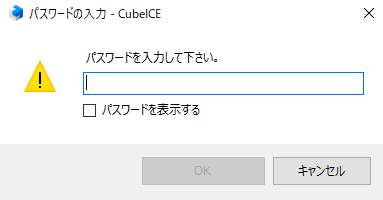
この手順により、Windowsユーザーはパスワード付きzipファイルを簡単に解凍できます。
Macでパスワードを解除する方法
先程の「zip -er」を使用してパスワードを設定していた場合、以下の方法でパスワード付きzipファイルを解凍できます。
▼Macでパスワードを解除する方法
- パスワード保護されたzipファイルをダブルクリックする
- パスワードの入力が求められるので、正しいパスワードを入力して「OK」を押す
- パスワードが正しく解除されれば、自動的に解凍ファイルが作成される
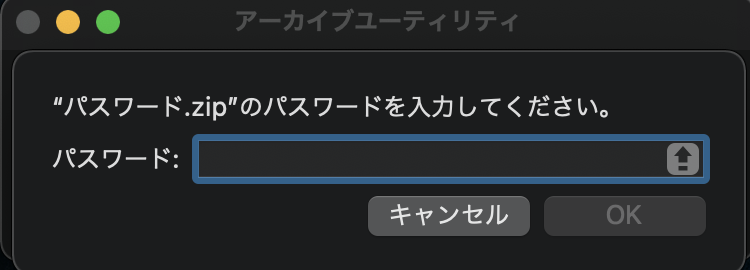
基本手順はWindowsと同じで、簡単にパスワードを解除できます。ただし、パスワードの設定方法によっては、手順が一部異なる場合があるため注意が必要です。
パスワード付きzipファイルを扱う際の注意点
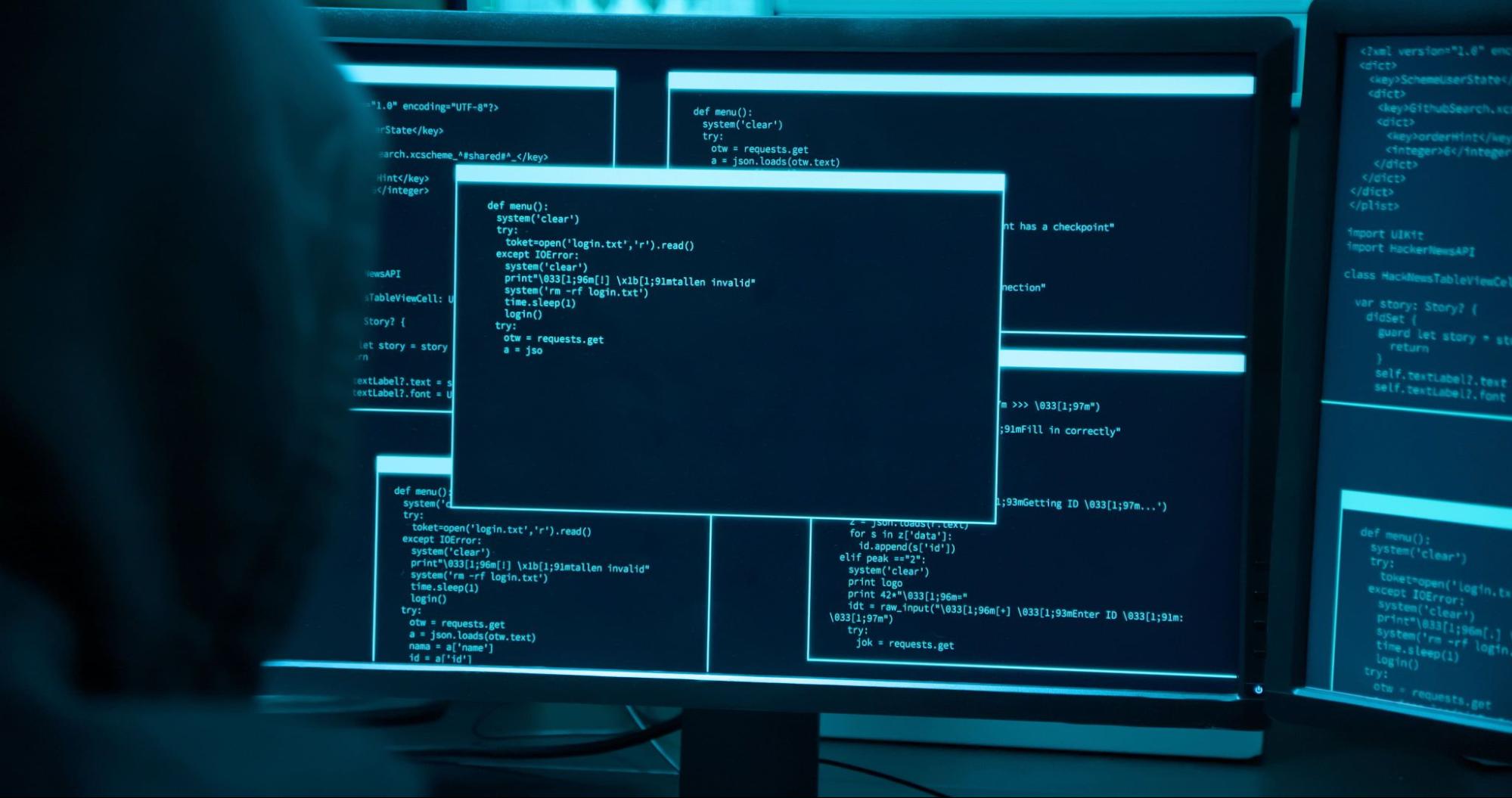
パスワード付きzipファイルは、ファイルの内容を保護する便利な方法ですが、さまざまなセキュリティリスクが存在します。主に以下のような注意点があるため、事前に確認しておくことをおすすめします。
- パスワードが分からなくてもファイル情報は表示される
- セキュリティ対策としての効果が薄い
- 送り先の設定によっては受信拒否される
それぞれの注意点を順番に見ていきましょう。
パスワードが分からなくてもファイル情報は表示される
パスワードがわからない場合でも、そのファイルの名称や日付、データ容量などは表示されてしまいます。パスワード付きzipファイルで暗号化できるのは、あくまで「ファイルの中身だけ」なので注意が必要です。
この性質上、ファイル名などに機密情報が含まれている場合は、情報漏洩のリスクを完全には防げません。機密性の高い情報を扱う際には、ファイル名も慎重に設定する必要があります。
セキュリティ対策としての効果が薄い
パスワード付きzipファイルは、十分なセキュリティ対策にはならないということを理解しておきましょう。特にメールでパスワード付きzipファイルを送信するケースでは、メール自体が盗聴されるリスクや、パスワードを別途伝える際のセキュリティが問題となります。
また、zipファイルに設定したパスワードは、総当たり攻撃(ブルートフォース攻撃)によって解読されるリスクも存在します。強力な暗号化技術を併用するなど、より複合的なセキュリティ対策を検討することが重要です。
送り先の設定によっては受信拒否される
セキュリティ設定が厳しい受信先では、パスワード付きzipファイルが拒否されることがあります。これは、悪意のあるファイルが隠されている可能性を避けるための措置です。
マルウェアやウイルスの対策として、zipファイル自体をブロックするメールソフトがあり、受信先がそのメールソフトを使っている場合、自動的にメールが拒否されてしまいます。
このため、重要な情報を送信する際には、受信先のセキュリティ設定や方針を確認し、必要であれば別の送信方法を選択することが求められます。
パスワード付きzipファイルの代替案

パスワード付きzipファイルとパスワードを同じ経路で送る方法は「PPAP」と呼ばれており、近年ではこの方法がセキュリティ上危険視されています。
PPAPによるセキュリティリスクを回避するためには、以下のような代替案が有効です。
- クラウドストレージを用いてファイルを共有する
- ファイル転送サービスを活用する
- 別の通信経路でファイルとパスワードを送信する
これらの方法は情報の安全性を高めるだけでなく、情報漏洩のリスクを減少させることにも繋がります。
【関連記事】PPAP問題とは?具体的な問題点・代替案・セキュリティ対策を紹介
クラウドストレージを用いてファイルを共有する
クラウドストレージを利用すれば、PPAPよりも安全な環境でファイルを共有できます。
サービスによってはファイルをアップロードした後、共有リンクが生成され、そのリンクを通じてのみアクセスできる機能が備わっています。
データの取り扱いが容易で、アクセス制御や暗号化機能が備わっている点も特徴です。また、PPAPのようにパスワードをわざわざ設定する必要もありません。
不正アクセスからファイルを保護しつつ、必要な相手にのみ情報を提供できます。
ファイル転送サービスを活用する
ファイル転送サービスを活用することで、大容量のファイルも安全に送信できるようになります。
ファイル転送サービスとは、ファイルやデータをインターネットを介して送受信するためのオンラインサービスのことです。代表的なものとして、以下のようなサービスが挙げられます。
▼ファイル転送サービスの一例
- ギガファイル便
- クリプト便
- SECURE DELIVER
ファイルの容量制限が少なく、高速にファイルを送受信できる点が特徴です。送信後は自動でリンクが無効になるサービスもあり、一定期間後にファイルが自動的に削除されるため、万が一のセキュリティリスクを抑えられます。
別の通信経路でファイルとパスワードを送信する
別の通信経路でファイルとパスワードを送信する方法もあります。
例えば、パスワード付きzipファイルはメールで送り、解除するためのパスワードはSMSやチャットツールを使用して送る方法が考えられます。
これにより、万が一メールの中身が第三者によって傍受されたとしても、パスワードが別の方法で送られているため、ファイルの内容を保護することができます。
早急にPPAPから切り替えたい場合に推奨される代替案の1つです。
セキュリティ対策の強化ならGMOサイバーセキュリティ byイエラエ

画像引用元:GMOサイバーセキュリティ byイエラエ
PPAPの廃止とともにセキュリティ対策を強化したい場合は、「GMOサイバーセキュリティ byイエラエ」の利用がおすすめです。このサービスは、企業が直面するセキュリティ上の脅威に対して総合的な対策を提供し、安全な情報環境の構築をサポートします。
自社のセキュリティリスクや脆弱性を特定し、対処法まで把握できる点が特徴です。セキュリティ診断を通じて脆弱性を明らかにし、それらを補強する具体的な方法を提案いたします。
▼GMOサイバーセキュリティ byイエラエの強み
- 自社のセキュリティの弱点を特定し、対処法まで把握できる
- ホワイトハッカーの技術力であらゆるサイバー攻撃によるリスクを低減できる
- セキュリティコンサルティングサービスで高度化する脅威に常に対応できる
PPAPから別の共有方法に切り替える際には、セキュリティリスクや脆弱性が生まれる可能性があります。攻撃者からその脆弱性を狙われないようにするためにも、本サービスの利用をご検討ください。
まとめ
本記事では、zipファイルにパスワードを設定する方法、ファイルを扱う際の注意点について解説しました。
パスワード付きzipファイルをメールで共有する方法は、ファイルの不正アクセスを防ぐ手段として活用されてきましたが、近年ではそのセキュリティの甘さから危険視されています。より強固なセキュリティ環境を構築したいなら、クラウドストレージやファイル転送サービスなどを使った別の方法をご検討ください。
PPAPの廃止とともにセキュリティ対策を強化したい方には、「GMOサイバーセキュリティ byイエラエ」の利用がおすすめです。企業が直面するセキュリティ上の脅威に対して総合的な対策を提供し、安全な情報環境の構築をサポートいたします。
文責:GMOインターネットグループ株式会社